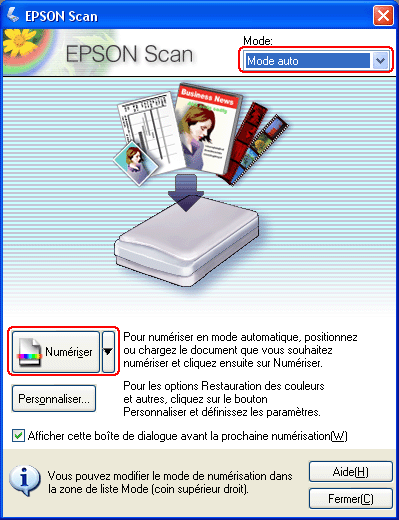|
Lancement d'une numérisation à l'aide de EPSON Scan
Si vous souhaitez numériser une image et l'enregistrer directement dans un fichier, vous pouvez lancer EPSON Scan en tant que programme "autonome".
 |
Pour lancer EPSON Scan, procédez d'une des manières suivantes :
|
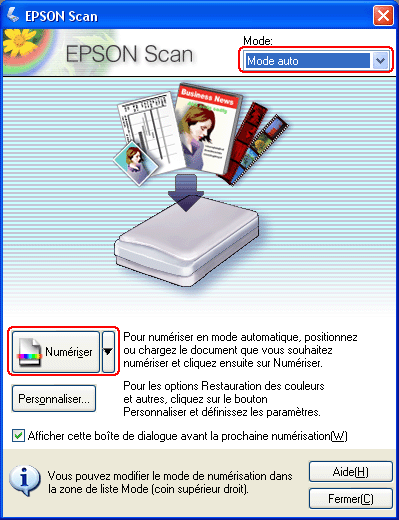
 |
Si le paramètre Mode, situé dans le coin supérieur droit de la fenêtre, est réglé sur Mode automatique, cliquez sur le bouton Numériser (pour obtenir des instructions relatives à la sélection des paramètres en option, reportez-vous à la section Utilisation du Mode automatique).
|
 |  |
Remarque : |
 |  |
-
Si le Mode loisirs, le Mode professionnel ou le Mode bureautique est activé, la fenêtre des paramètres de EPSON Scan s'affiche. Pour obtenir des instructions relatives à l'utilisation du Mode loisirs ou du Mode professionnel, reportez-vous à la section Sélection des paramètres de base. Pour obtenir des instructions relatives à l'utilisation du Mode bureautique, reportez-vous à la section Numérisation à l'aide du chargeur automatique de documents.
|
|

 |
Une fois la sélection des paramètres d'enregistrement des fichiers terminée, cliquez sur OK. EPSON Scan lance la numérisation en Mode automatique.
|
 |
L’image numérisée est automatiquement enregistrée dans l’emplacement spécifié.
|
Si la case à cocher Ouvrir le dossier de l’image après numérisation est activée dans la fenêtre Enregistrement des fichiers, l'explorateur Windows Explorer ou le Finder de Macintosh ouvre automatiquement le dossier dans lequel l’image numérisée a été enregistrée.
|  |